2014年03月18日
グーグル・クロームを使っていたらブックマークしておきたいURL
Google Chrome (グーグル・クローム) などの Chromium (クロミウム)系ウェブ
ブラウザを使っている人は、List of Chrome URLs をブックマークしておくと便利
かもしれません。
(SRWare Iron や Sleipnir 4、5 も該当します)
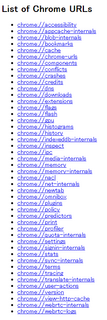
URLs という名前ですが、ウェブ上のアドレスではなく、自分のパソコンのクローム
のいろいろな設定を表示するリストです。
たくさんありますが、実際に使うのは普通は数個だけだと思います。
私も理解できないのがほとんどです
使えそうなものを、上から順に説明していくと、
1) chrome://bookmarks (4行目)
ブックマークマネージャです。
通常は、右上の[Google Chrome 設定]ボタンから開きますが、ブックマーク
しておくと、少し開きやすくなります。
私はこれをホームページ(起動時に開くページ)に設定して、ブックマーク・
サイドバーとして使っています。
2) chrome://downloads (12行目)
クロームでこれまでにダウンロードしたファイルのリストです。
以前ダウンロードしたけどファイルをなくしたので、ダウンロードし直したいときに
使えそうです。
(そういう事って、そんなにないと思いますが・・・)
3) chrome://extensions (13行目)
クロームにインストールしている拡張機能の設定です。
これも通常は、右上の[Google Chrome 設定]ボタンから開きますが、
ブックマークしておくと、少し開きやすくなります。
4) chrome://history (18行目)
閲覧の履歴です。
これも通常は、右上の[Google Chrome 設定]ボタンから開きますが、
ブックマークしておくと、少し開きやすくなります。
5) chrome://plugins (29行目)
クロームにインストールされているプラグインの一覧です。
プラグインによっては、クロームの動作の不具合の原因になることもある
ようです。
調子が悪いときは、ここで怪しいプラグインを一時的に「無効」にしてテスト
できます。
6) chrome://settings (35行目)
Google Chrome 設定です。
これも通常は、右上の[Google Chrome 設定]ボタンから開きますが、
ブックマークしておくと、少し開きやすくなります。
7) chrome://stats (37行目)
Google のスタートページです。
シンプルで使いやすいので、ホームページに設定するといいかも知れません。
(Sleipnir Start の方がオススメですが・・・)
使えそうかなと思うのは、以上です。
他はよく分りませんが、使う人によっては便利なものもあるかもしれないので、
使えるものがないか探してみてください。
ただし、クロームの設定にかかわるものが多いので、むやみに変更しない方が
よいものもあります。
その点は注意しないといけませんが、「クローム関連」などの名前でブックマーク
フォルダを作って、使えそうなものを入れておくと、少し便利かなと思います。
ブラウザを使っている人は、List of Chrome URLs をブックマークしておくと便利
かもしれません。
(SRWare Iron や Sleipnir 4、5 も該当します)
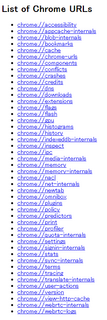
URLs という名前ですが、ウェブ上のアドレスではなく、自分のパソコンのクローム
のいろいろな設定を表示するリストです。
たくさんありますが、実際に使うのは普通は数個だけだと思います。
私も理解できないのがほとんどです
使えそうなものを、上から順に説明していくと、
1) chrome://bookmarks (4行目)
ブックマークマネージャです。
通常は、右上の[Google Chrome 設定]ボタンから開きますが、ブックマーク
しておくと、少し開きやすくなります。
私はこれをホームページ(起動時に開くページ)に設定して、ブックマーク・
サイドバーとして使っています。
2) chrome://downloads (12行目)
クロームでこれまでにダウンロードしたファイルのリストです。
以前ダウンロードしたけどファイルをなくしたので、ダウンロードし直したいときに
使えそうです。
(そういう事って、そんなにないと思いますが・・・)
3) chrome://extensions (13行目)
クロームにインストールしている拡張機能の設定です。
これも通常は、右上の[Google Chrome 設定]ボタンから開きますが、
ブックマークしておくと、少し開きやすくなります。
4) chrome://history (18行目)
閲覧の履歴です。
これも通常は、右上の[Google Chrome 設定]ボタンから開きますが、
ブックマークしておくと、少し開きやすくなります。
5) chrome://plugins (29行目)
クロームにインストールされているプラグインの一覧です。
プラグインによっては、クロームの動作の不具合の原因になることもある
ようです。
調子が悪いときは、ここで怪しいプラグインを一時的に「無効」にしてテスト
できます。
6) chrome://settings (35行目)
Google Chrome 設定です。
これも通常は、右上の[Google Chrome 設定]ボタンから開きますが、
ブックマークしておくと、少し開きやすくなります。
7) chrome://stats (37行目)
Google のスタートページです。
シンプルで使いやすいので、ホームページに設定するといいかも知れません。
(Sleipnir Start の方がオススメですが・・・)
使えそうかなと思うのは、以上です。
他はよく分りませんが、使う人によっては便利なものもあるかもしれないので、
使えるものがないか探してみてください。
ただし、クロームの設定にかかわるものが多いので、むやみに変更しない方が
よいものもあります。
その点は注意しないといけませんが、「クローム関連」などの名前でブックマーク
フォルダを作って、使えそうなものを入れておくと、少し便利かなと思います。
この記事へのコメント
コメントを書く
この記事へのトラックバックURL
https://fanblogs.jp/tb/2301533
※言及リンクのないトラックバックは受信されません。
この記事へのトラックバック
